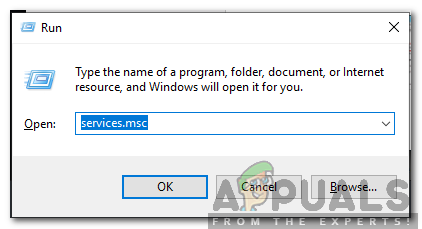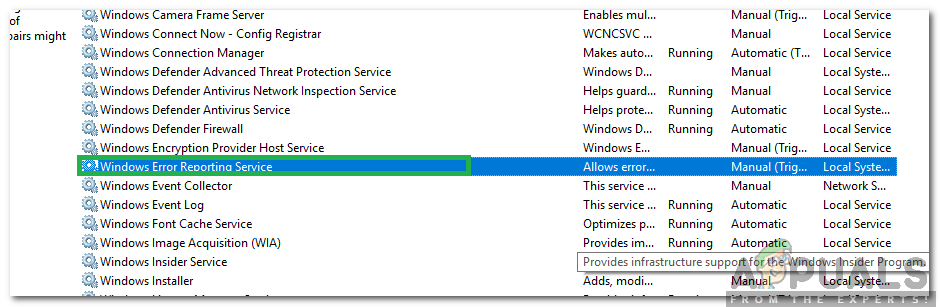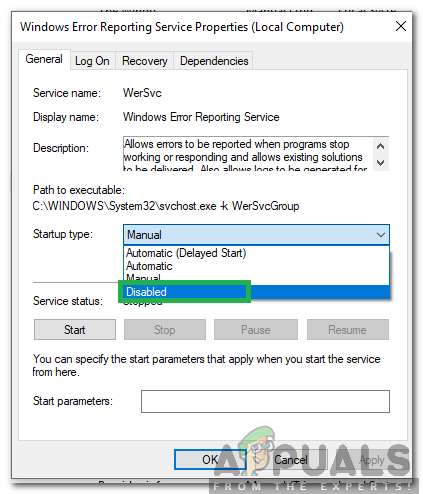முந்தைய விண்டோஸ் பதிப்பிலிருந்து விண்டோஸ் 10 க்கு மேம்படுத்துவது அதன் விக்கல்களின் நியாயமான பங்கைக் கொண்டுள்ளது. இதுபோன்ற வெளிப்படையான பிழைகள் மற்றும் வெற்றிக்கு மத்தியில் விண்டோஸ் 10 எவ்வாறு வெளியிடப்பட்டது என்பது ஆச்சரியமாக இருக்கிறது. விண்டோஸ் 10 க்கு மேம்படுத்திய பின் ஒரு பொதுவான சிக்கல் டெஸ்க்டாப் அல்லது கருவிப்பட்டி அல்லது இரண்டும் புத்துணர்ச்சியுடன் இருக்கும். இது உங்கள் கணினியில் வழக்கமான வேலையைத் தடுக்கிறது. இது விளையாட்டாளர்களுக்கு குறிப்பாக எரிச்சலூட்டுகிறது, ஏனெனில் ஒவ்வொரு முறையும் டெஸ்க்டாப் மற்றும் கருவிப்பட்டி புதுப்பிக்கும்போது, விளையாட்டு தானாகவே குறையும். இன்னும் மோசமானது, மோசமான நீல திரை பிழையை நீங்கள் சந்திக்க நேரிடும். இணையத்தை முடக்குவதும் இடைவிடாமல் உதவுவதும் உதவாது. புத்துணர்ச்சியூட்டும் பொருட்களுக்கான காரணம் நீங்கள் கற்பனை செய்யக்கூடியதாக இருக்கலாம்; ஆனால் மூன்று முறைகள் செயல்படுவதாக நிரூபிக்கப்பட்டுள்ளது. உங்கள் பிசி டெஸ்க்டாப் மற்றும் கருவிப்பட்டியை அனுபவித்தால், கீழே உள்ள முறைகளை தொடர்ந்து புதுப்பிக்கும்.
ஊழல் கணினி கோப்புகளை சரிசெய்யவும்
சிதைந்த மற்றும் காணாமல் போன கோப்புகளை ஸ்கேன் செய்து மீட்டெடுக்க ரெஸ்டோரோவை பதிவிறக்கி இயக்கவும் இங்கே , முடிந்ததும் கீழே உள்ள தீர்வுகளைத் தொடரவும். கீழேயுள்ள தீர்வுகளைத் தொடர்வதற்கு முன், அனைத்து கணினி கோப்புகளும் அப்படியே உள்ளன மற்றும் ஊழல் நிறைந்தவை அல்ல என்பதை உறுதிப்படுத்துவது முக்கியம்.
விருப்பம் 1: பணி நிர்வாகியைச் சரிபார்க்கவும்
இந்த விருப்பம் மிகவும் வெற்றிகரமானதாக நிரூபிக்கப்பட்டுள்ளது. பிடி விண்டோஸ் கீ மற்றும் ஆர் அழுத்தவும் . வகை taskmgr கிளிக் செய்யவும் சரி. செயல்முறைகள் தாவலில், தொடர்ச்சியான மற்றும் தொடர்ச்சியாக CPU இன் பெரும்பகுதியைப் பயன்படுத்தும் செயல்முறையைத் தேடுங்கள். நீங்கள் அதைக் கண்டால், அது அநேகமாக அந்த செயல்முறையாகும். பல பயனர்கள் அவர்கள் ஐக்ளவுட் குற்றவாளியாக இறங்கியதாக தெரிவித்துள்ளனர். எனவே அவர்கள் இந்த செயல்முறையை முடித்து, iCloud ஐ நிறுவல் நீக்கி மீண்டும் நிறுவினர்.
விருப்பம் 2: ஐடிடி ஆடியோ டிரைவரை நிறுவல் நீக்குகிறது
நீங்கள் மேம்படுத்தலைச் செய்யும்போது, சில கூடுதல் இயக்கிகள் உங்கள் கணினியில் நுழைவதைக் கண்டுபிடிக்கும். உதாரணமாக, உங்கள் கணினியில் ஐடிடி (ஒருங்கிணைந்த சாதன தொழில்நுட்பம்) ஆடியோ டிரைவர் போன்றவற்றை நீங்கள் காணலாம். அதைப் பெற, இந்த வழிமுறைகளைப் பின்பற்றவும்:
கண்ட்ரோல் பேனலுக்குச் செல்லவும். தேடு வன்பொருள் மற்றும் ஒலி , பின்னர் தேர்ந்தெடுக்கவும் சாதன மேலாளர் .
உங்கள் கணினியில் உள்ள அனைத்து இயக்கிகளின் பட்டியலையும் காண்பீர்கள். கண்டுபிடிக்க ஐடிடி ஆடியோ டிரைவர் (பொதுவாக ஒலி, வீடியோ மற்றும் விளையாட்டு கட்டுப்படுத்திகளின் கீழ்).
ஐடிடி ஆடியோ இயக்கி மீது இரட்டை சொடுக்கவும். மேல்தோன்றும் சாளரத்தில், என்பதைத் தேர்ந்தெடுக்கவும் டிரைவர்கள் தாவல் பின்னர் கிளிக் செய்யவும் நிறுவல் நீக்கு . நீங்கள் அதை வலது கிளிக் செய்து நிறுவல் நீக்கு என்பதைத் தேர்ந்தெடுக்கலாம்.
உறுதிப்படுத்த நீங்கள் கேட்கப்படுவீர்கள். நிறுவல் நீக்குதல் செயல்முறையைத் தொடர சரி என்பதைக் கிளிக் செய்க. சாதனத்தை முழுவதுமாக அகற்ற, உங்கள் கணினியை மறுதொடக்கம் செய்யுங்கள்.
உங்கள் கணினியை மறுதொடக்கம் செய்யும்போது, ஒலி நன்றாக வேலை செய்வதை நீங்கள் காண்பீர்கள் (பணியில் உள்ள மற்ற ஆடியோ இயக்கிகள்). டெஸ்க்டாப் மற்றும் கருவிப்பட்டியின் எரிச்சலூட்டும் புதுப்பிப்பு நடவடிக்கை இனி இல்லை.
விருப்பம் 3: பிட் டிஃபெண்டர் நிறுவல் நீக்கி
உங்கள் கணினியில் ஐடிடி ஆடியோ இயக்கி தொடங்குவதற்கு ஒருபோதும் இல்லை என்றால், சிக்கல் வேறு இடத்தில் இருக்கலாம். மேம்படுத்தலுக்குப் பிறகு நிரல் இணைப்புகள் அல்லது தொகுதிகளில் பொருந்தவில்லை. இந்த அம்சத்தில் பிட் டிஃபெண்டர் மிகவும் பொதுவான குற்றவாளி. சற்று சோர்வாக இருந்தாலும், பிட் டிஃபெண்டர் அகற்றும் கிட் வழியாக சிக்கலை எவ்வாறு சரிசெய்வது என்பது இங்கே:
தனி கணினியில், செல்லுங்கள் இந்த இணைப்பு . Bitdefender க்கான பதிவிறக்கப் பக்கத்திற்கு நீங்கள் திருப்பி விடப்படுவீர்கள். சுட்டிக்காட்டப்பட்டபடி கோப்புகளைப் பதிவிறக்கி, யூ.எஸ்.பி டிரைவில் சேமிக்கவும், நிறுவல் நீக்குதல் கருவியில் தொடங்கி. இது வழக்கமான விண்டோஸ் டிஃபென்டர் நிறுவல் நீக்கத்திலிருந்து வேறுபட்ட நிறுவனம் என்பதை நினைவில் கொள்க; முந்தைய நிரல் பதிப்புகளுடன் தொடர்புடைய அனைத்து பதிவு உள்ளீடுகளையும் பிட் டிஃபெண்டர் நிறுவல் நீக்கி துடைக்கிறது.
இப்போது அதே பக்கத்தில், உங்கள் கணினிக்கு தேவையான மேம்படுத்தல் நிரலைப் பதிவிறக்கவும். உங்கள் கணினியைப் பொறுத்து 32 - பிட் அல்லது 64 - பிட் எடுத்துக் கொள்ளுங்கள்.
இந்த கோப்புகள் அனைத்தும் உங்கள் ஃபிளாஷ் டிரைவில் கிடைத்ததும், உங்கள் சிக்கலான கணினிக்குத் திரும்புக. யூ.எஸ்.பி செருக மற்றும் பிட் டிஃபெண்டருக்கான நிறுவல் நீக்கத்தை இயக்கவும். குறிப்பு: இதற்கு சிறிது நேரம் ஆகலாம். ஒரு சுழற்சியில் சிக்கிவிடுமோ என்ற பயத்தில் ரத்து செய்யாதீர்கள்; உங்கள் கணினி அமைப்பிலிருந்து Birdefnder இப்போது முற்றிலும் இல்லை என்பதை நீங்கள் உறுதிப்படுத்த முடியாவிட்டால். உங்கள் கணினியில் உள்ள “நிரல்கள் மற்றும் அம்சங்கள்” என்பதைச் சரிபார்த்து இதைச் செய்யுங்கள். மாற்றாக, உங்கள் கணினி பாதுகாப்பற்றது என்பதை உங்களுக்குத் தெரிவிக்கும் உங்கள் பணிப்பட்டியிலிருந்து ஒரு எச்சரிக்கை தோன்றும் (நீங்கள் விண்டோஸ் டிஃபென்டருக்கு மாற விரும்புகிறீர்களா என்று கேட்கப்படும்).
உங்கள் கணினியை மீண்டும் துவக்கவும்.
உங்கள் கணினியின் பாதுகாப்பைப் பதிவிறக்கும்படி கேட்கும் அனைத்தையும் புறக்கணிக்கவும். இப்போது உங்கள் கணினி விவரக்குறிப்புகள் (32 - பிட் அல்லது 64 - பிட்) படி தேவையான நிறுவல் கிட்டை நிறுவவும். நீங்கள் இணையத்துடன் இணைக்கத் தேவையில்லை, ஏனெனில் இந்த நிறுவல் தொகுப்புகள் ஆஃப்லைன் நிறுவலுக்காக கட்டப்பட்டுள்ளன.
இங்கே என்ன நடக்கிறது என்றால், நீங்கள் இப்போது பிட் டிஃபெண்டரின் உண்மையான விண்டோஸ் 10 பதிப்பை நிறுவியுள்ளீர்கள்; புதுப்பிக்கப்பட்ட முந்தைய பதிப்பு அல்ல. முதல் விண்டோஸ் 10 மேம்படுத்தலுக்குப் பிறகு உங்கள் பிட் டிஃபெண்டரை மேம்படுத்த உங்களுக்கு ஒருபோதும் எச்சரிக்கை கிடைக்காத ஒரு பெரிய வாய்ப்பு உள்ளது, இங்குதான் பிரச்சினை உள்ளது. முழுமையான நிறுவலுக்குப் பிறகு உங்கள் கணினியை மறுதொடக்கம் செய்யுங்கள்.
டெஸ்க்டாப் மற்றும் பணிப்பட்டியில் புதுப்பிப்பு சிக்கலை நீங்கள் இன்னும் சந்தித்தால், மேலே 3 முதல் 6 படிகளை மீண்டும் செய்யவும். (குறிப்பு: சிக்கலை ஒழிக்க இதை நீங்கள் பலமுறை செய்ய வேண்டியிருக்கும்).
இப்போது உங்கள் பணிப்பட்டியில் அல்லது உறைபனி டெஸ்க்டாப்பில் அசாதாரண ஃப்ளாஷ் எதுவும் கிடைக்காது. மேம்படுத்தல் வெற்றிகரமாக உள்ளது.
விண்டோஸ் பிழை அறிக்கை சேவையை முடக்குகிறது
சில சந்தர்ப்பங்களில், இயக்க முறைமையின் சில கூறுகளில் தலையிடுவதன் மூலம் விண்டோஸ் பிழை அறிக்கையிடல் சேவை சிக்கலை ஏற்படுத்துவதாகக் காணப்பட்டது. அதை முடக்க:
- அச்சகம் ' விண்டோஸ் '+' ஆர் திறக்க ஒரே நேரத்தில் விசைகள் ஓடு வரியில் .

ரன் ப்ராம்டைத் திறக்கிறது
- தட்டச்சு செய்க “ சேவைகள் . msc ”மற்றும்“ அழுத்தவும் உள்ளிடவும் '.
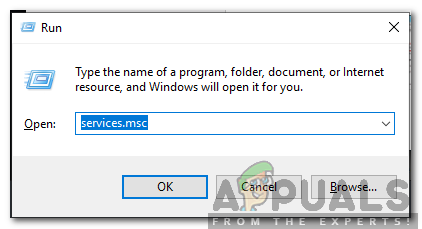
Services.msc ஐத் தட்டச்சு செய்து என்டரை அழுத்தவும்
- உருள் கீழ் மற்றும் இரட்டை கிளிக் செய்க அதன் மேல் ' விண்டோஸ் பிழை புகாரளித்தல் சேவை '.
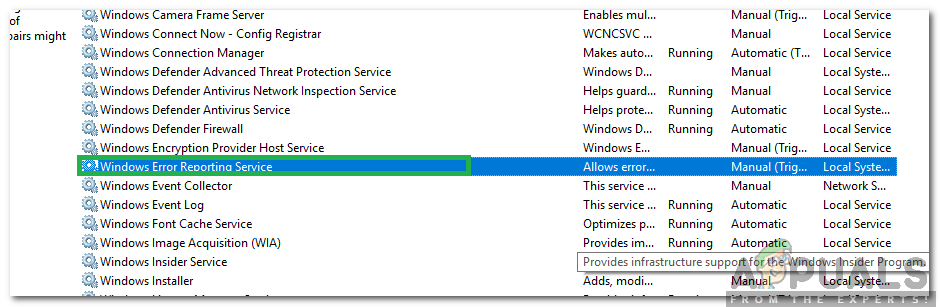
“விண்டோஸ் பிழை அறிக்கையிடல் சேவை” விருப்பத்தை இருமுறை கிளிக் செய்க
- கிளிக் செய்க அதன் மேல் ' தொடக்க வகை ”கீழிறங்கும் மற்றும் தேர்ந்தெடுக்கவும் ' முடக்கப்பட்டது ”பட்டியலிலிருந்து.
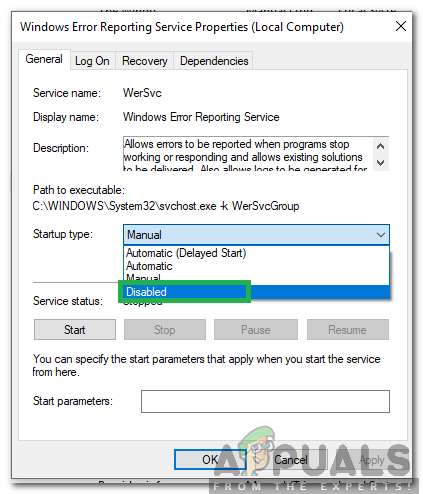
தொடக்க வகையாக “முடக்கப்பட்டது” என்பதைத் தேர்ந்தெடுக்கிறது
- நெருக்கமான சாளரம் மற்றும் காசோலை பிரச்சினை நீடிக்கிறதா என்று பார்க்க.
மறுப்பு: விருப்பம் 1 வேலை செய்யவில்லை என்றால்; உங்கள் கணினியில் நீங்கள் பிட் டிஃபெண்டரைப் பயன்படுத்த வேண்டாம், மேம்படுத்தலுக்குப் பிறகு எந்த மென்பொருளானது பொருந்தவில்லை என்பதைக் கண்டுபிடிப்பது உங்களுடையது, ஆனால் முன்னேற சிறந்த வழி சுத்தமான துவக்கக் காட்சி படிகளைச் செய்வது இங்கே
4 நிமிடங்கள் படித்தேன்